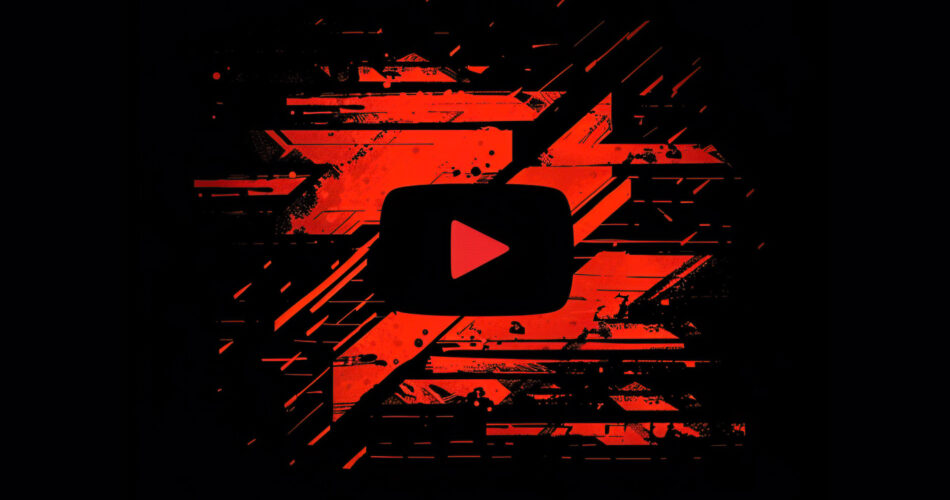Revanced YouTube est une alternative à l’application YouTube standard, offrant une expérience sans publicité, la possibilité de jouer des vidéos en arrière-plan, entre autres fonctionnalités, sans avoir à payer pour un abonnement premium. Dans ce tutoriel, je vous guiderai à travers le processus d’installation de Revanced YouTube sur votre appareil Android (uniquement). Suivez ces étapes simples pour profiter de YouTube sans les interruptions habituelles de publicités.
Guide d’installation de Revanced YouTube
Avant de commencer, voici quelques points à noter :
- Toutes les étapes doivent être effectuées directement depuis votre smartphone.
- Si vous avez une version précédente de Vanced installée, il est essentiel de la désinstaller au préalable.
- Évitez de télécharger des versions préfabriquées de YouTube ReVanced à partir de sources non officielles pour éviter les risques de logiciels malveillants.
- Le site Web officiel pour ReVanced est https://revanced.app
- Ceci n’est pas le guide officiel (mais vous pouvez le trouver ici : https://github.com/revanced/revanced-manager/tree/main/docs)
Téléchargez ReVanced Manager et YouTube APK
- Commencez par télécharger et installer la dernière version de ReVanced Manager APK depuis : https://github.com/revanced/revanced-manager/releases/latest
- Ensuite, procurez-vous la dernière version recommandée de YouTube APK (version 19.04.37) depuis : https://www.apkmirror.com/apk/google-inc/youtube/youtube-19-04-37-release/youtube-19-04-37-android-apk-download/)

Construction et Installation de YouTube ReVanced APK
- Lancez le gestionnaire et accédez à « Patcher », puis appuyez sur « Sélectionner une application » et choisissez « Stockage ».
- Accordez l’accès au stockage à ReVanced Manager si vous y êtes invité.
- Sélectionnez le fichier APK YouTube précédemment téléchargé.
- Appuyez sur « Patcher » et attendez que YouTube ReVanced se construise.
- Une fois terminé, appuyez sur « Installer ».
- Vous pouvez recevoir un avertissement indiquant que l’installation de l’application a été bloquée par Play Protect. C’est normal, car l’application ne provient pas du Play Store et peut être ignorée en appuyant sur Plus de détails puis Installer quand même.
- Si l’installation échoue, enregistrez le fichier APK dans votre dossier de téléchargements, localisez-le à l’aide d’une application de navigation de fichiers, puis installez-le manuellement.
- Ouvrez YouTube ReVanced ; vous recevrez une invitation indiquant que MicroG n’est pas installé. Suivez la redirection pour l’installer, car cela est nécessaire pour vous connecter à votre compte YouTube.
- Ouvrez à nouveau YouTube ReVanced et vous devriez maintenant pouvoir suivre l’assistant pour vous connecter.
- Terminé !
Mises à jour de YouTube ReVanced
- Revenez régulièrement dans ReVanced Manager pour vérifier les mises à jour, environ une fois par semaine.
- Sur le tableau de bord, vous pouvez voir quand le gestionnaire et les correctifs ont été mis à jour.
- Lancez le processus de mise à jour en suivant les mêmes étapes décrites précédemment.
- Notez que la version de YouTube peut changer, alors assurez-vous d’utiliser la dernière APK demandée par l’application

J’espère que ce guide vous a été utile pour installer Revanced YouTube sur votre appareil Android. Rappelez-vous, cette méthode ne provient pas d’une source officielle, donc veuillez l’utiliser avec prudence. En tant que traduction d’un message Reddit, nous ne pouvons être tenus responsables de tout problème ou conséquence résultant de son utilisation.
Profitez pleinement de votre expérience YouTube sans publicités avec Revanced !